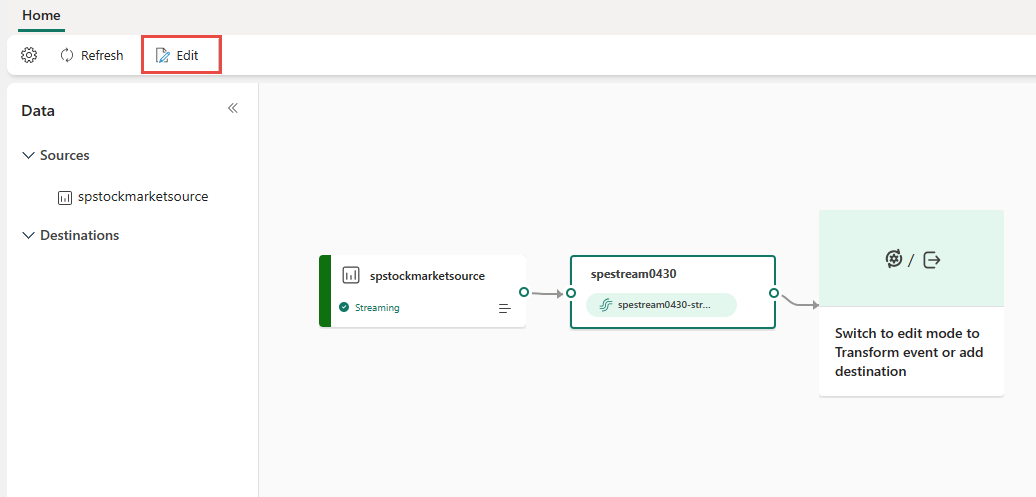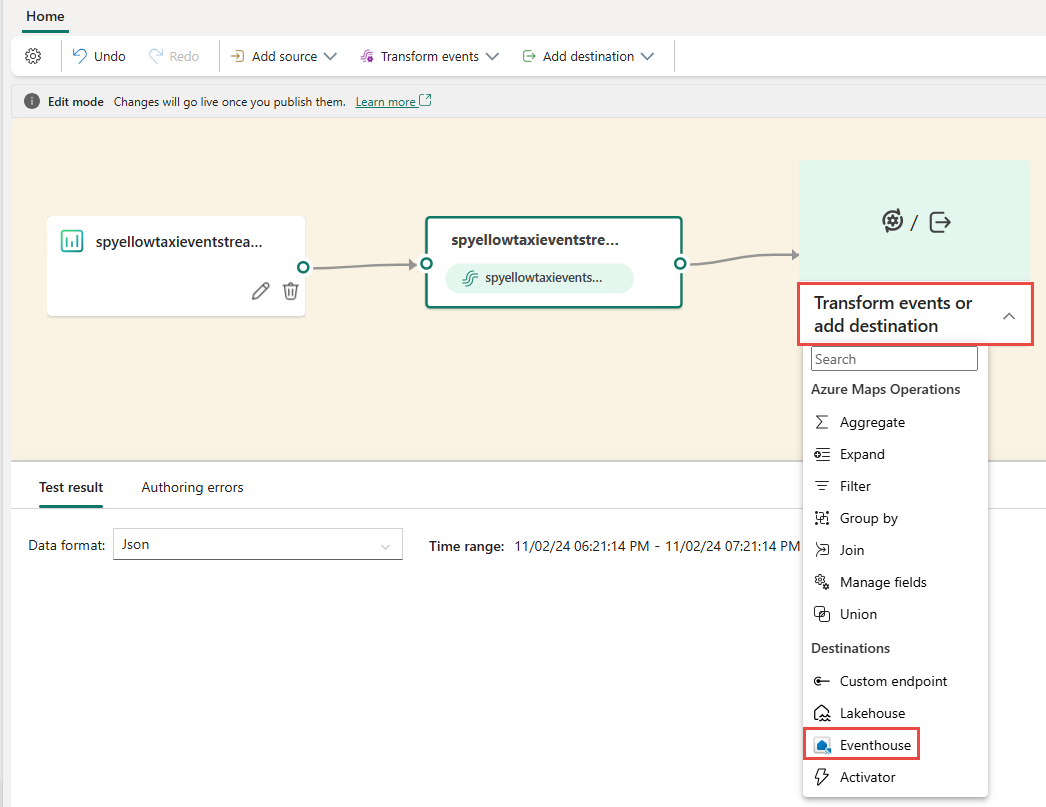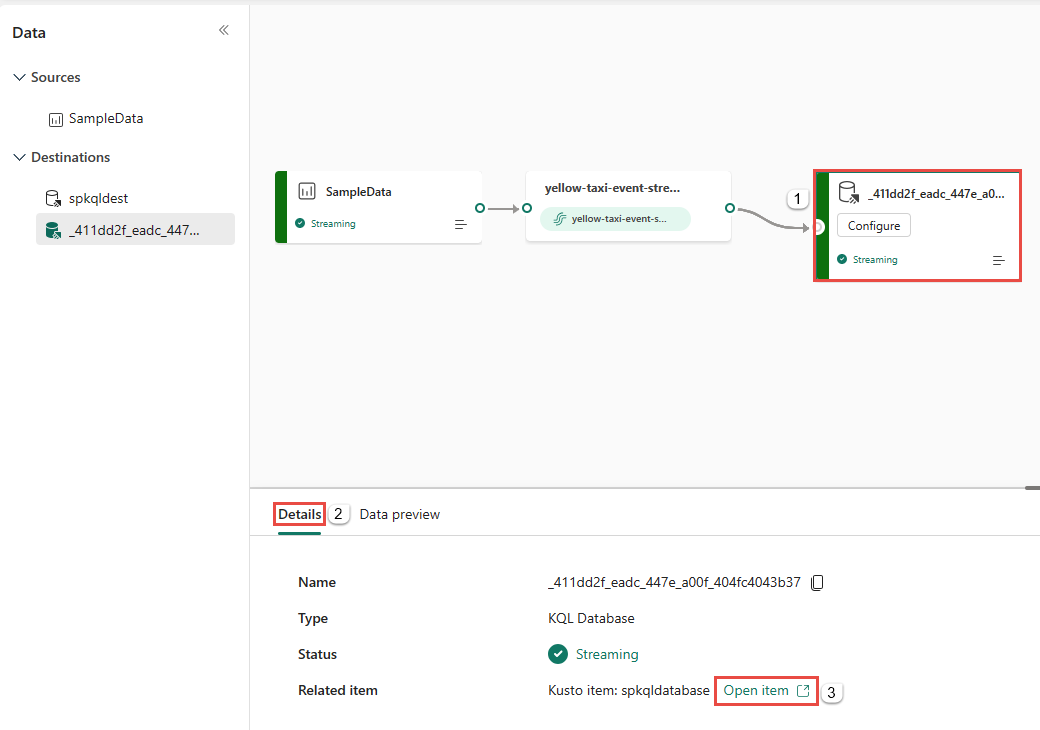Analysér datastrømme i realtidshub
Der er to typer datastreams i realtidshubben: Stream og Table. I denne artikel kan du se, hvordan du analyserer streams og tabeller i realtidshubben.
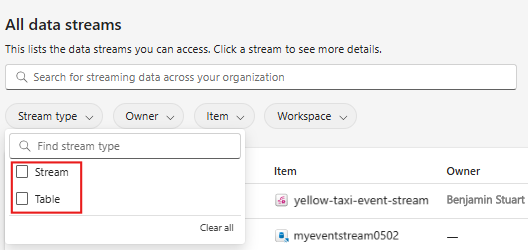
Analysér streams
Hvis du vil analysere en stream, hvis overordnede er en hændelsesstream, skal du benytte følgende fremgangsmåde:
- Åbn den hændelsesstream, der er knyttet til datastrømmen i realtidshubben.
- Føj en Eventhouse-destination til eventstreamen for at sende dataene til en KQL-tabel.
- Åbn KQL-databasen, og kør forespørgsler mod KQL-tabellen.
Følgende afsnit indeholder flere oplysninger om disse trin.
Åbn hændelsesstream
Når du henter hændelser fra de understøttede kilder i realtidshubben, oprettes der en hændelsesstream for dig. Du kan åbne hændelsesstrømmen ved hjælp af en af følgende måder:
Guiden Opret forbindelse til datakilde :
Når du er færdig med at oprette denne stream, kan du se linket Åbn hændelsesstream på siden Gennemse + opret forbindelse for at åbne den hændelsesstream, der er knyttet til streamen, i en editor. -Alle datastreams og mine datastreamsider :
Flyt musen hen over en stream, hvis overordnede er en hændelsesstream, og vælg linket Åbn , eller vælg ... (ellipse), og vælg derefter Åbn hændelsesstream.
Detaljeside:
Vælg en stream, hvis overordnede er en hændelsesstream, på siden Alle datastrømme for at få vist en detaljeside for streamen. På denne side skal du vælge Åbn eventstream-link på båndet.
Føj Eventhouse-destinationen til eventstreamen
Når du har åbnet en eventstream i editoren, kan du tilføje en Eventhouse-destination. Når data sendes til en KQL-tabel i en KQL-database i Eventhouse, kan du køre forespørgsler mod KQL-tabellen for at analysere dataene.
Når du har åbnet hændelsesstrømmen, skal du vælge Rediger på båndet for at skifte til redigeringstilstand.
Tilføj en KQL-databasedestination. Vælg Transformér hændelser, eller tilføj destinationsfeltet eller Transformér hændelser på båndet, og vælg derefter KQL-database.
Konfigurer KQL-databasedestinationen ved at følge instruktioner fra Føj KQL-databasedestination til en hændelsesstream.
Vent på, at dataene streames til KQL-destinationen. Kontrollér status for streaming til KQL-databasen på lærredet.
Vælg destinationsfeltet, og skift til fanen Detaljer i den nederste rude.
Vælg Åbn element for at åbne KQL-destinationsdatabasen.
Kør nu forespørgsler mod KQL-destinationstabellen for at analysere datastreaming til KQL-databasen.
Analysér tabeller
Du kan åbne den KQL-database, der er knyttet til en tabel, ved hjælp af en af følgende måder:
Flyt musen hen over en datastrøm af tabeltypen på siden Alle datastrømme, og vælg linket Åbn, eller vælg ... (ellipse), og vælg derefter Åbn KQL-database.
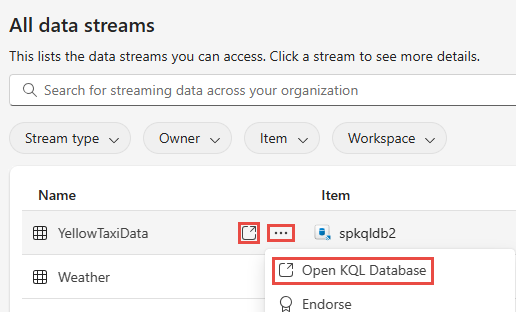
Vælg en KQL-tabel på siden Alle datastrømme for at få vist en side med tabeldetaljer. På denne side kan du vælge Åbn KQL-databaselink på båndet.

Når du har åbnet tabellen, kan du køre forespørgsler mod tabellerne i databasen.